下載LINE可至App Store或Google Play安裝手機版,或從LINE官方網站下載電腦版。安裝後輸入手機號碼註冊帳號,或用原有帳號登入,即可使用聊天、通話、傳檔等功能。若遇地區限制,可使用VPN切換地區後重新下載與註冊。
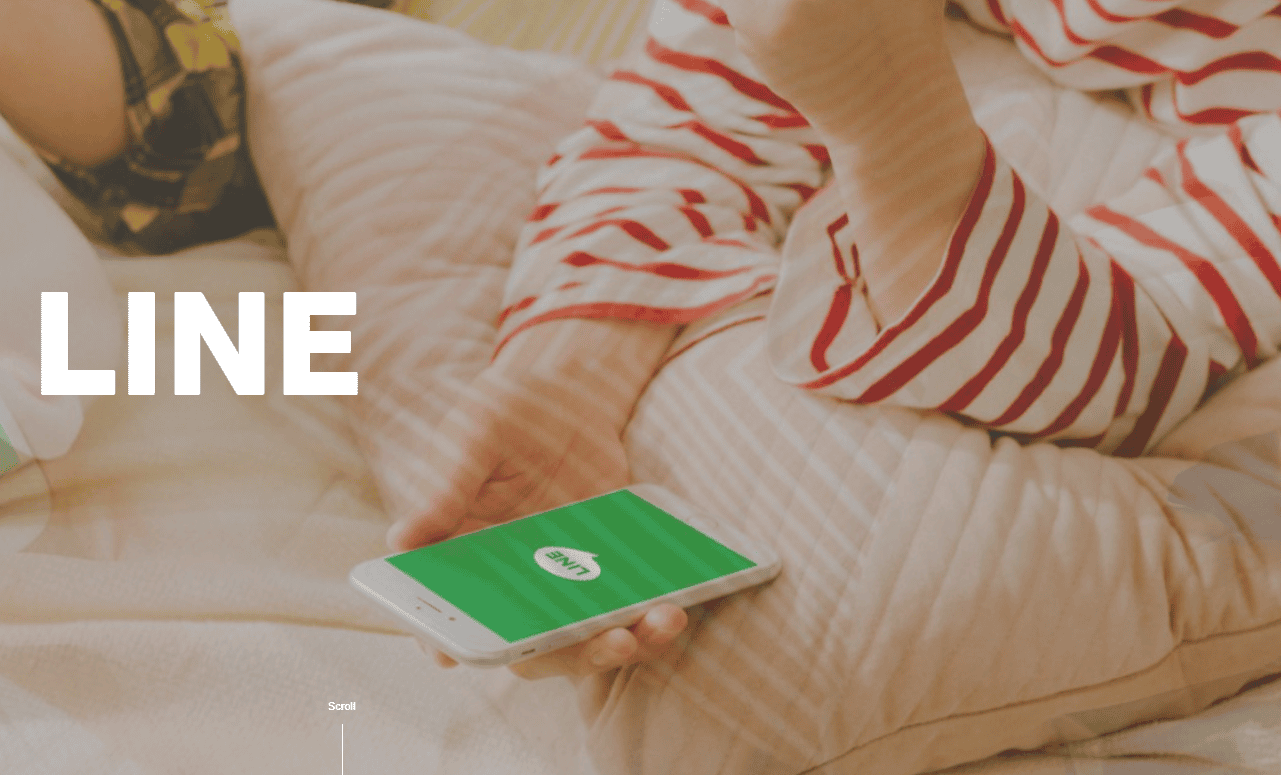
LINE適用平台與版本選擇
iOS與Android版本LINE差異介紹
- 系統介面風格略有不同但功能大致一致:LINE在iOS與Android兩大平台上皆提供完整功能,包括聊天、通話、貼圖、好友新增、群組管理等,不過介面細節略有差異,例如底部選單在iOS為圖示排列,Android則多為側邊抽屜式導覽,依各系統使用邏輯調整。
- LINE更新節奏可能不完全同步:雖然LINE會針對iOS與Android同時釋出新功能,但有時因平台審核或技術限制,某些功能(如LINE Labs、特定付費服務)會先於某一平台上線,另一平台稍後才更新,造成短暫差異。
- 系統整合深度與權限應用略有區別:在Android上,LINE可使用第三方鍵盤、分享功能與背景執行彈性較高;而iOS則更注重隱私與限制應用權限,因此如通知樣式、自動下載檔案、照片存取等行為會因平台限制而有所差異。
Windows與macOS系統是否支援LINE
- LINE提供完整的桌面版支援:LINE目前官方支援 Windows 與 macOS 兩大桌面作業系統,且均可在其官網(https://line.me)免費下載。桌面版支援聊天、傳檔、語音視訊通話與貼圖功能,適合工作或長時間使用者。
- 安裝需求依系統版本有所不同:Windows建議使用 Windows 10 或更新版本,macOS則建議使用 macOS 10.15(Catalina)或以上版本。若使用太舊的系統可能會無法安裝最新版本的LINE,也可能不再獲得安全性更新。
- 桌面版須綁定手機LINE帳號登入:LINE電腦版並無提供新帳號註冊功能,必須先在手機上註冊LINE帳號,然後透過掃描QR碼或輸入Email密碼進行登入,登入後即可同步好友與聊天紀錄(若有備份)。
如何判斷你的裝置可否安裝LINE
- 檢查系統版本是否達到最低需求:iOS裝置需為 iOS 13 或以上、Android需為 Android 7.0 或以上版本,才能從App Store或Google Play正常下載與安裝LINE。可至「設定 > 一般 > 關於本機」或「設定 > 關於手機」查看版本資訊。
- 確認裝置是否有足夠儲存空間與網路連線:安裝LINE需要100~200MB的儲存空間,且建議透過穩定Wi-Fi連線下載,避免中途中斷或檔案損毀。若裝置儲存空間不足,可能導致安裝失敗或應用無法正常執行。
- App Store或Google Play搜尋不到LINE表示不支援:若在應用商店中無法搜尋或顯示LINE,可能是地區設定不符、系統版本過舊或裝置不相容,這時可嘗試更換帳號地區或使用VPN、手動下載APK等替代方案解決。
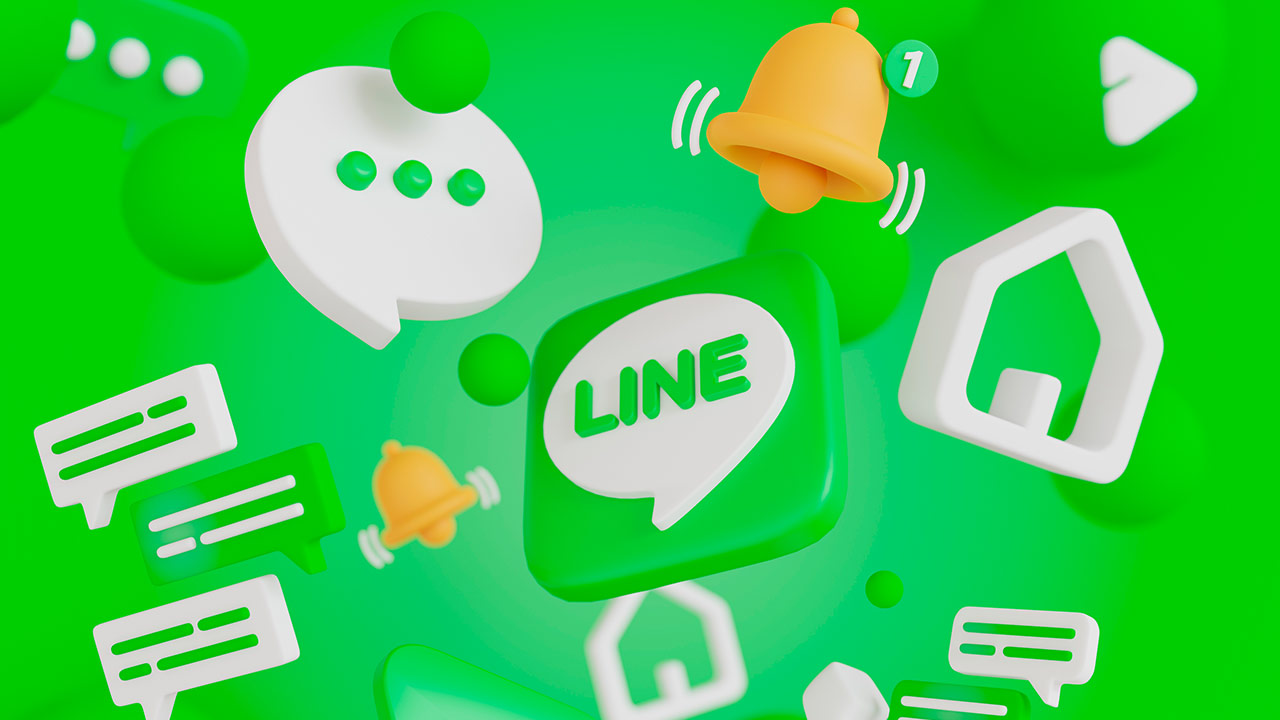
如何下載LINE至手機與電腦
從App Store與Google Play下載LINE
- iPhone與iPad使用者可透過App Store下載:開啟iOS裝置中的App Store,在搜尋欄中輸入「LINE」,找到由「LINE Corporation」開發的應用程式,點選「取得」或雲朵圖示即可開始下載。系統將要求Face ID、Touch ID或Apple ID密碼進行授權,確認後自動完成安裝。
- Android用戶可經由Google Play商店安裝:進入Google Play商店,在搜尋欄輸入「LINE」,確認應用開發者為「LINE Corporation」,點選「安裝」按鈕。建議使用Wi-Fi網路下載,以避免行動數據耗費過多。安裝過程中會自動完成所需的授權與配置。
- 安裝完成後應立即開啟並啟動註冊流程:下載後點擊LINE圖示即可啟動應用,系統將引導你完成手機號碼驗證與基本資料設定,首次使用建議同步聯絡人以自動新增好友,方便後續溝通。
LINE官方網站下載電腦版教學
- 前往LINE官方網站下載安全版本:開啟電腦瀏覽器,進入 https://line.me/zh-hant/download 頁面。此網站會根據使用者的系統自動推薦下載檔案格式,例如Windows會顯示.exe,Mac則顯示.pkg。
- 點選對應系統版本按鈕進行下載:在頁面中選擇「Windows版」或「Mac版」,點選後系統會立即下載安裝檔。請勿從非官方來源或第三方網站下載,以免下載到病毒或惡意程式。
- 下載完成後依指示安裝與登入:下載後執行安裝檔,依照系統指示安裝LINE桌面版。完成後開啟LINE並使用手機掃描QR碼或Email登入,即可同步手機上的聊天內容與好友資料。
使用QR碼掃描快速啟動下載連結
- 官方網站提供專屬QR碼方便下載:在LINE的官方網站下載頁面中,用戶可以看到專屬的下載QR碼,這是為手機用戶設計的快速導引方式。掃描後系統將直接開啟App Store或Google Play的LINE應用下載頁面。
- 使用手機相機或LINE內建掃描器掃碼:大多數手機支援直接用相機掃描QR碼,或可開啟LINE >「加入好友」>「QR掃描」功能進行掃描。掃描後系統會自動跳轉至官方下載頁,不需手動輸入網址。
- QR碼掃描適用於電腦用戶同步下載:當你在電腦上開啟LINE網站時,也可用手機掃描網頁上的QR碼,即可快速在手機上開始下載,非常適合同時操作手機與電腦的使用者,提高安裝效率與準確性。
註冊與登入LINE帳號的方式
使用手機號碼註冊LINE帳號流程
- 開啟LINE應用並選擇註冊選項:首次下載並開啟LINE應用後,系統會自動顯示歡迎畫面,點選「註冊新帳號」後,LINE會提示你輸入手機號碼並選擇國家或地區代碼。手機號碼是LINE帳號的基礎憑證,用於登入與找回密碼,因此必須輸入本人正在使用的有效號碼。
- 輸入驗證碼完成手機驗證程序:系統會透過簡訊發送六位數驗證碼至你剛輸入的手機號碼。收到驗證碼後,在LINE介面中輸入正確數字,通過驗證後即可進入下一步。如果收不到簡訊,可選擇改用語音驗證。
- 設定LINE名稱與頭像並完成註冊:驗證成功後,系統會引導你輸入顯示名稱、設定頭像照片,並可選擇是否開啟自動同步聯絡人。名稱將會顯示在好友清單中,建議使用真實或易辨識的暱稱,讓他人更容易辨認你。
綁定Email與Facebook帳號的好處
- 提升帳號安全性與資料找回能力:在LINE設定中綁定電子郵件與Facebook帳號,可作為後續登入或密碼重設的方式之一。若日後更換手機、遺失裝置或LINE被登出,能透過這些綁定資訊找回帳號,避免資料遺失。
- 支援桌面版與多裝置登入需求:LINE電腦版與平板裝置登入時,可使用Email與密碼作為登入憑證,讓你不必每次都依賴手機掃描QR碼,有效提升登入效率,特別適合經常在辦公室或學校使用的用戶。
- 增強帳號防護與登入警示功能:一旦綁定Email或Facebook後,LINE將在登入新裝置時發送通知或Email,讓用戶即時掌握是否有異常登入行為,及早發現帳號盜用或資料外洩的風險。
使用QR碼登入電腦版LINE的操作方式
- 啟動LINE電腦版進入QR碼登入畫面:開啟LINE電腦版後,首頁會顯示一組專屬的QR碼,這是由該電腦裝置即時生成的動態登入識別碼,僅限當次使用。這種方式登入快速安全,不需輸入帳號密碼。
- 開啟手機LINE掃描QR碼進行驗證:在手機LINE中點選「好友」頁面右上角的掃描圖示,或前往「設定」>「登入」>「掃描QR碼」,掃描螢幕上的電腦QR碼後,手機將跳出是否允許登入的確認提示。點選「登入」即完成操作。
- 登入成功後自動同步資料至電腦:登入完成後,LINE電腦版會自動顯示你的好友列表與聊天介面。若手機端已開啟聊天備份並儲存至雲端,可選擇同步顯示聊天內容。此方式不僅方便,亦可避免密碼洩漏風險。
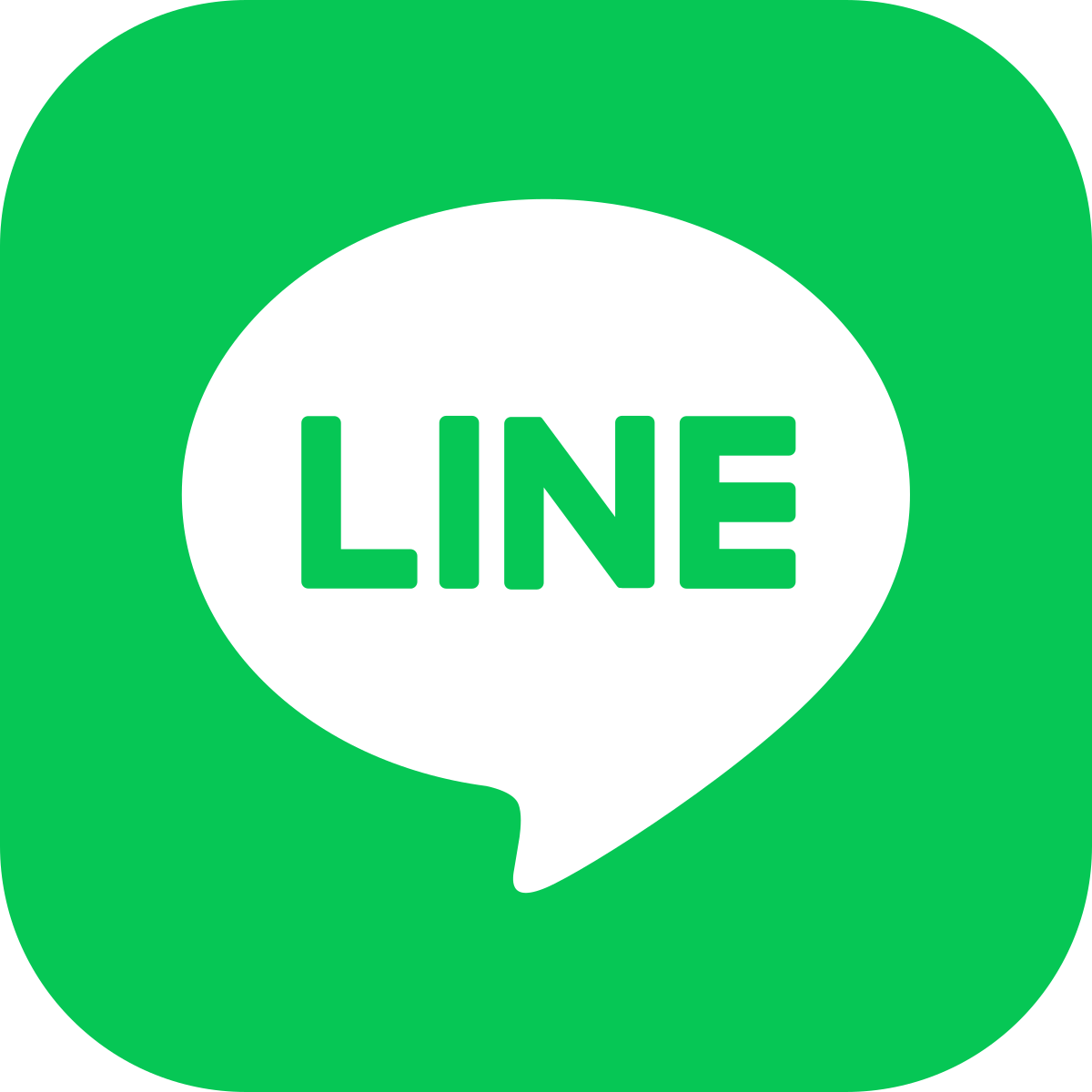
如何同步與備份LINE資料
聊天紀錄如何備份與還原
- 在手機LINE中設定雲端備份功能:若您是iOS用戶,請至「設定」>「聊天」>「聊天紀錄備份」>「立即備份」,LINE會將聊天資料備份至iCloud;Android用戶則會備份至Google Drive。建議開啟「自動備份」,每日或每週定期儲存聊天內容,以防突發狀況導致資料遺失。
- 還原聊天紀錄需於同一作業系統登入:備份後若要還原聊天紀錄,請在同一作業系統(如iOS對iOS)重新安裝LINE並使用原帳號登入。登入後,系統會詢問是否從雲端還原聊天紀錄。點選「是」即可復原最近一次的備份內容。
- 圖片與影片需另行下載或手動保存:LINE的聊天備份主要儲存文字與訊息紀錄,若您希望保留照片、影片與檔案,建議於聊天中長按該內容後選擇「保存至相簿」或「儲存至Keep」,確保多媒體資料不會在還原後遺失。
啟用多裝置登入是否安全
- LINE支援手機與電腦雙裝置登入:LINE允許一個帳號同時登入於一支手機與一台電腦(Windows或Mac),並可同步好友資料與聊天列表。登入電腦裝置時,系統會要求以手機掃描QR碼或輸入已綁定的Email與密碼,確保帳號安全。
- 登入新裝置會即時發出通知提醒:每當帳號登入新裝置時,LINE會於手機端顯示登入通知,讓使用者即時察覺並確認是否為本人操作。若非本人操作,可立刻在手機端設定中選擇「登出所有裝置」以保護帳號安全。
- 不建議與他人共用帳號或設備:雖然LINE支援多裝置登入,但不建議多個人共用一組帳號或在公共電腦上登入,避免聊天資料、聯絡人與隱私內容外洩。如需多人協作,建議使用LINE官方帳號或社群功能。
使用Keep功能保存重要內容
- Keep為LINE內建的個人雲端儲存空間:Keep可以儲存圖片、文字、影片、連結、語音訊息等多種格式的資料。用戶在聊天中長按任一內容選擇「儲存至Keep」即可快速保存,方便日後查看與管理,不需另行下載應用或綁定外部雲端。
- 跨裝置隨時查看與下載內容:Keep資料會自動同步至LINE帳號,只要登入同一帳號,即可在手機與電腦版中隨時瀏覽、複製或下載Keep中的內容,非常適合保存收據、工作備忘、重要資訊等多種用途。
- Keep具分類與搜尋功能方便管理:Keep支援分類瀏覽,如「圖片」、「文字」、「檔案」等類別,也可透過關鍵字快速搜尋過去儲存的內容。Keep空間容量最大為1GB,建議定期清理過期或不再需要的資料,以確保運行順暢。
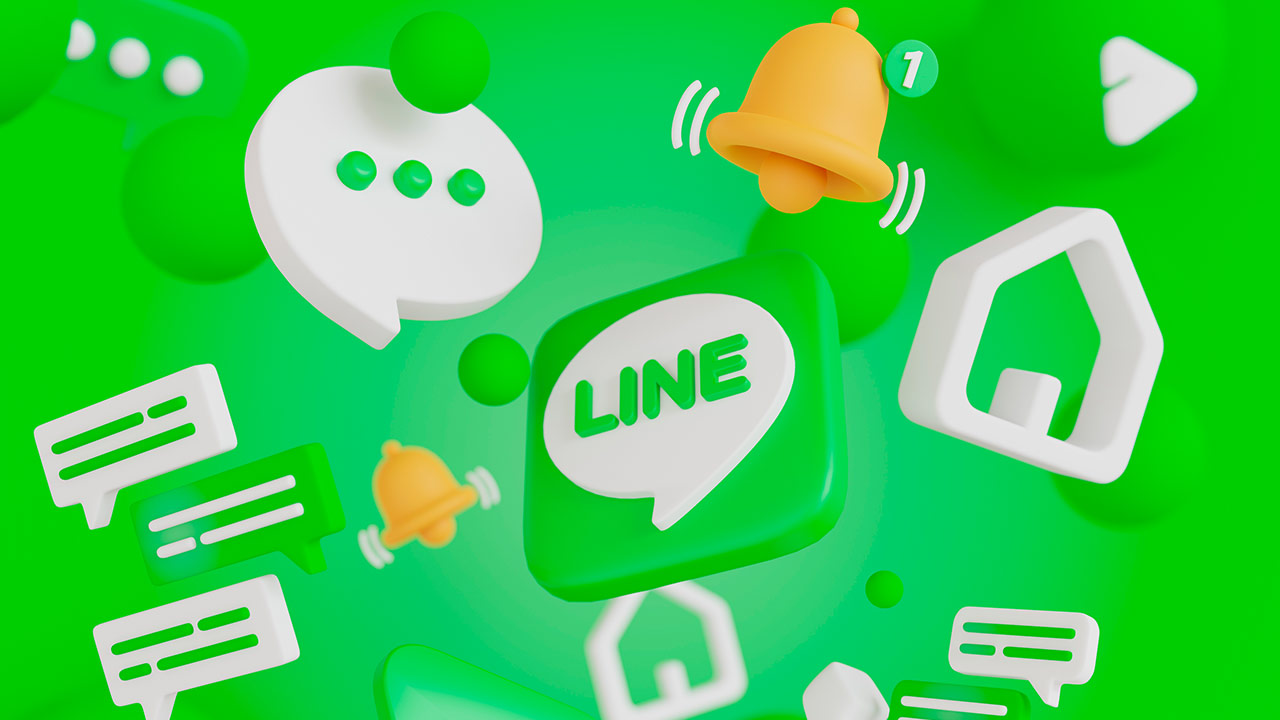
LINE在哪裡可以下載?
可在App Store、Google Play下載手機版,或到LINE官方網站下載Windows與macOS電腦版。
下載LINE需要什麼條件?
需要穩定的網路環境、支援的作業系統版本,以及足夠的儲存空間安裝應用程式。
如何註冊LINE帳號開始使用?
開啟LINE後輸入手機號碼接收驗證碼,設定名稱與密碼即可完成帳號註冊。
LINE可以在多個裝置上使用嗎?
LINE帳號可登入電腦版,但主要綁定於手機裝置,電腦版需透過手機掃碼或輸入帳密登入。
LINE使用中有哪些主要功能?
LINE提供文字聊天、語音與視訊通話、傳送檔案、貼圖、群組聊天等多種通訊與社交功能。